ps里怎么给图片做浮雕效果图
发布时间:2016-12-02 15:12
ps里给图片做浮雕效果图是作图的一种基本技能,大家可要看看怎么制作哦,下面是为大家准备的ps里给图片做浮雕效果图方法步骤图解,希望可以帮助大家!
ps里给图片做浮雕效果图方法步骤:
1.打开ps,创建一个默认图纸,一般photoshop cs5当中默认为16.02cm*11.99cm.分辨率为72的图纸。
2.在工具选项卡种选择文字工具。(快捷键为T)
3.在图纸上单击鼠标左键,打上文字“gucci”。调整好自己想要的字体和颜色。
4.打开图层面板,在刚才制作的文字图层上,右键单击选择混合选项。
5.勾选斜面和浮雕选项。
6.设置参数。如果没有特殊要求,使用默认设置就好了。
7.下图是最终的文字浮雕效果图。
ps里给图片做浮雕效果图:

ps里给图片做浮雕效果图方法图解:
1.打开ps,创建一个默认图纸,一般photoshop cs5当中默认为16.02cm*11.99cm.分辨率为72的图纸。
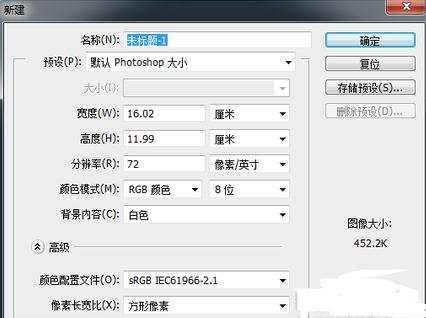
2.在工具选项卡种选择文字工具。(快捷键为T)

3.在图纸上单击鼠标左键,打上文字“gucci”。调整好自己想要的字体和颜色。
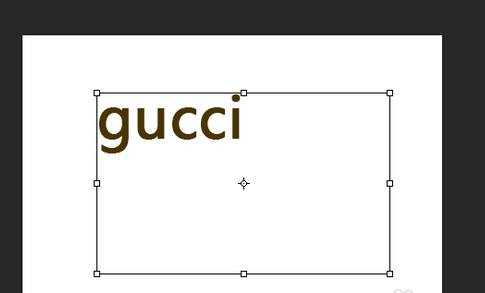
4.打开图层面板,在刚才制作的文字图层上,右键单击选择混合选项。
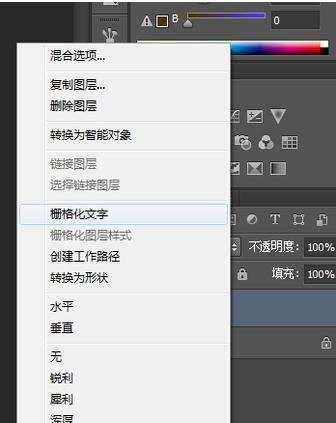
5.勾选斜面和浮雕选项。
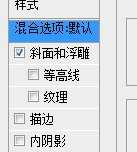
6.设置参数。如果没有特殊要求,使用默认设置就好了。
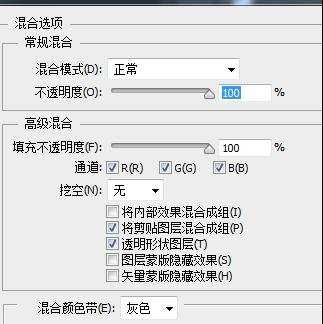
77.下图是最终的文字浮雕效果图。


ps里怎么给图片做浮雕效果图的评论条评论